آموزش 6 روش شماره گیری و تماس با دستور صوتی در اندروید (راهنمای کامل!)
شماره گیری صوتی سامسونگ یکی از امکانات تلفن های اندرویدی است که قابلیت تماس گرفتن با گوشی بدون واردشدن به دفترچه مخاطبین را فراهم کرده است. از اینجهت در این مطلب قصد داریم با روشهای مختلف فعالسازی شمارهگیری و تماس با دستور صوتی درگوشی اندرویدی آشنا شویم.
امروزه شرکتها تولیدکننده تلفن همراه سعی میکنند با قراردادن امکانات جدید در گوشیهای هوشمند در بازار رقابت داشته باشند. از این رو در نسخه اندروید 5 به بالا دستیار صوتی به تلفن های همراه اضافه شد تا کاربران بتوانند با استفاده از شماره گیری سریع با صدا به راحتی فعالیتهای تلفن همراه خود را انجام دهند. با فعالکردن دستیار صوتی بهراحتی میتوانید دستورات مختلفی مانند اسکرین شات گرفتن در گوشی اندرویدی یا شمارهگیری با دستور صوتی و بسیاری از فرامین دیگر را اجرا کنید.
اما چگونه دستیار صوتی گوشی خود را فعال کنیم؟ و یا به چه صورت از دستیار صوتی بخواهیم که با فردی تماس بگیرد؟ با تعمیرات کامپیوتر رایانه کمک همراه باشید تا بیشتر با این موضوع آشنا شویم.
✴️✴️ رفع مشکلات موبایل با کارشناسان فنی رایانه کمک : ☎️از طریق تلفن ثابت 9099071540 و 📱 از طریق موبایل 0217129

آنچه در این مقاله می خوانیم:
✅نحوه شماره گیری با فرمان صوتی به چه صورت انجام میشود
✅چگونه قابلیت شماره گیر را در اندروید فعال کنیم؟
✅فعال سازی دستیار صوتی گوگل برای شمارهگیری با فرمان صوتی درگوشی سامسونگ
✅دستیار صوتی Bixby
✅چگونه با صدا تماس بگیریم؟
✅آموزش فعال کردن دستیار صوتی گوگل برای برقراری تماس درگوشی اندرویدی
✅ تماس تلفنی با فرمان صوتی درگوشی اندرویدی (شیائومی و سونی)
✅شمارهگیری و پاسخدادن به تماس با فرمان صوتی گوشی در زمان قفل بودن صفحه
✅استفاده از فرمان صوتی در تمامی سیستمعامل های اندروید قدیمی
✅دانلود برنامه شماره گیری با فرمان صوتی Voice Call Dialer
✅بهترین برنامه های تماس صوتی اندروید
✅پرسش و پاسخ رایگان برقراری تماس با دستور صوتی گوشی اندرویدی و آیفون
✅جمع بندی

نحوه شماره گیری با فرمان صوتی به چه صورت انجام میشود؟
همانطور که می دانید دستیارهای هوشمند گوشی امروزی یک هوش مصنوعی هستند که برای ارائه خدمات بهتر به کاربران ایجاد شدهاند. به همین دلیل در تلفنهای همراه از هوش مصنوعی استفاده شده است تا از طریق صوت بتوانند دستورات را انجام بدهند.
فرایند شمارهگیری با فرمان صوتی دقیقاً بر همین اصل است که دستیار صوتی صدای شما را دریافت کرده و به تماس گرفتن با فرد موردنظر اقدام میکند.
بنابراین بهجای این که وارد گوشی شوید و از بخش contactها با فرد موردنظر تماس بگیرید کافی است از دستیار صوتی بخواهید تا با او تماس بگیرد. به طور مثال در گوشی های اندرویدی، برای تماس با گفتن نام مخاطب سامسونگ می توان فرمان صوتی را اجرا کرد و با مخاطب مدنظر تماس تلفنی داشت.
چگونه قابلیت شماره گیر را در اندروید فعال کنیم؟
بهطورکلی شیوه فعال کردن دستیار صوتی در هر نسخه از اندروید متفاوت است بهعنوانمثال برخی از گوشی های برای فعال کردن شماره گیری با فرمان صوتی لازم است وارد بخش دسترسی تلفن همراه شوند. اما برای برخی دیگر میتوانید از طریق تنظیمات گوگل هم این گزینه را انجام دهید.
اما نیازی نیست نگران باشید زیرا در این بخش بهصورت خلاصه هرکدام را معرفی کرده و سپس به فعالسازی شمارهگیری صوتی در اندروید میپردازیم.
- تماس با فرمان صوتی از طریق دستیار صوتی گوشی سامسونگ
- فعالکردن دستیار صوتی گوگل برای تماس تلفنی با فرمان صوتی
- روشن کردن تماس تلفنی با فرمان صوتی در گوشی شیائومی و سونی
- پاسخ و رد تماس با فرمان صوتی گوشی
- فعال کردن فرمان صوتی در تمامی نسخه های اندروید قدیمی
- برنامه شمارهگیر با فرمان صوتی
1 . فعال سازی دستیار صوتی گوگل برای شمارهگیری با فرمان صوتی درگوشی سامسونگ
گوشی های برند سامسونگ در ایران شناخته شده هستند به همین دلیل در اولین روش آموزش شمارهگیری با فرمان صوتی گوشی های سامسونگ اشاره شده است.
برای تماس با فرد موردنظر در قدم اول لازم است دستیار صوتی دستگاه خود را فعال کنید. نام دستیار صوتی سامسونگ bixby است که با فعال کردن آن میتوانید تنها با گفتن یک جمله با هر فردی که شماره تلفن او را دارید ارتباط برقرار کنید.
دستیار صوتی Bixby
Bixby چیست؟ و چه کاربردی دارد. این نوع دستیار صوتی اولین بار توسط سامسونگ در گوشی سامسونگ مدل گوشی های گلکسی S8 و +S8 رونمایی شد. اکثر گوشی های سامسونگ یک دکمه به نام Bixby دارند که با ضربه زدن به آن Bixby Home فعال می شود. و امکان تنظیمات دیگر فراهم می شود. دستیار صوتی Bixby اطلاعات مناسبی در مورد وضعیت آب وهوا، یاداوری جلسات، شماره گیری سریع با صدا و انجام کارهایی مانند تماس گرفتن با فرد که جایگزین منشی باشد در اختیار کاربر قرار می دهند. همچنین این قابلیت را دارد شخصی سازی شود و تن صدای افراد را شناسایی کند و به هرکدام پاسخ بدهد. و جالب است که زبان عادی ومحاوره ای را متوجه می شود و برای کارکردن ان نیاز به استفاده عبارات خاص نیست.
Bixby سه قسمت دارد:
Bixby Home ، Bixby Voice و Bixby Vision.
چگونه با صدا تماس بگیریم؟
برای اینکه با فرمان صوتی شماره گیری صوتی سامسونگ را انجام دهید کافیست مراحل زیر را با دقت انجام دهید:
- برای روشن کردن دستیار صوتی سامسونگ ابتدا وارد تنظیمات تلفن همراه خود شوید.
- سپس وارد دستهبندی Advanced Features شوید.
- در دستهبندی نشاندادهشده Side Key را انتخاب کنید.
- در آخر برای عملکرد Press and Hold گزینه منوی bixby را انتخاب کنید.
با این کار هر بار کلید کناری صفحه را بفشارید و نگه دارید دستیار صوتی دستگاه فعال شده و میتوانید دستور صوتی خود را اعمال کنید.
اکنون لازم است برای شمارهگیری تماس صوتی به زبان انگلیسی عبارت "hi bixby" را بگویید.
پس از فعالشدن دستیار صوتی، اکنون میتوانید با هر فردی تماس بگیرد.
بهعنوانمثال اگر قصد تماس با فردی به نام "رضا" را دارید، کافی است عبارت “call reza” را به زبان بیاورید تا دستگاه بهصورت خودکار با او تماس بگیرد.
دوست داری با صدای خودت قفل گوشیت رو باز کنی بدون اینکه بهش دست بزنی؟ این هم یه قابلیت جدیده دستیار صوتی گوشی های اندرویدیه! پیشنهاد میکنم مطلب باز و بسته کردن قفل گوشی با دستیار صوتی گوگل از دست ندی.
2 . آموزش فعال کردن دستیار صوتی گوگل برای برقراری تماس درگوشی اندرویدی
روش دیگری که برای شماره گیری و تماس با دستور صوتی، فعالسازی دستیار صوتی گوگل است. بسیاری از گوشی های که با سیستمعامل اندروید کار می کنند به صورت پیشفرض از هوش مصنوعی گوگل بهره می برند.
بنابراین قبل از تماس گرفتن با صدا توسط دستیار صوتی گوگل لازم است برای اولین بار آن فعال کنید.
- برای این کار ابتدا وارد تنظیمات گوگل در گوشی خود شوید.
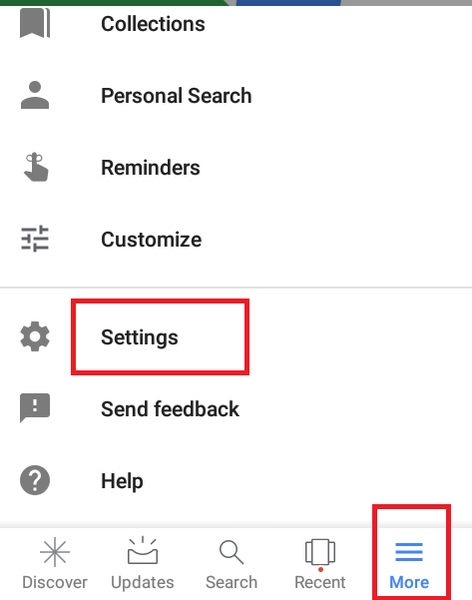
- سپس وارد دستهبندی Voice شوید.
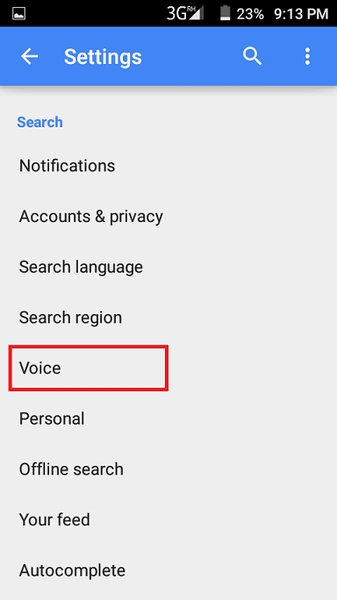
- اکنون لیست Ok Google Detection را انتخاب کنید از این بخش میتوانید دستیار صوتی گوگل را فعال کنید.
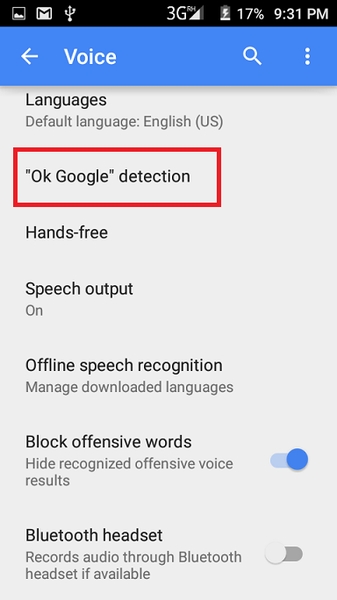
- حال کلید کنار From Any Screen را فعال کنید.
- با این کار پنجرهای مانند تصویر زیر به شما نمایش داده میشود که از شما میخواهد تا بر روی تأیید ضربه بزنید تا دستیار گوگل بر روی گوشی شما فعال شود.
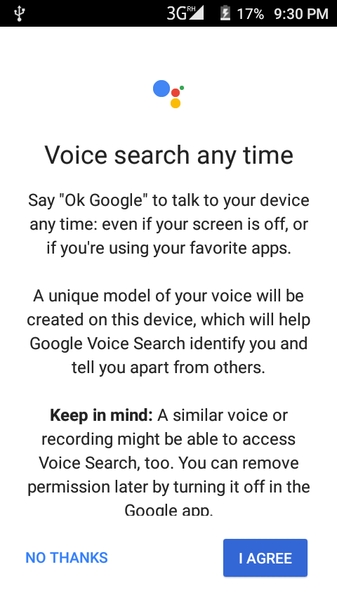
- حال برنامه از شما میخواهد تا ۴ الی ۵ بار عبارت " OK "Google را بگویید تا بتواند صدای شما را تشخیص دهد.
- برای رد شدن از این مرحله چندین بار با صدای خود این عبارت را تکرار کنید.
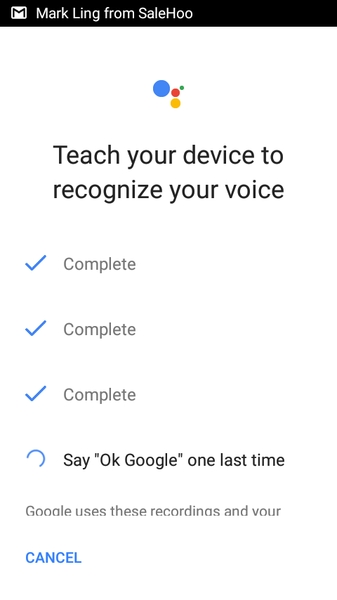
- اگر تمام مراحل بالا را بهدرستی انجام داده باشید پنجرهای مانند تصویر زیر به شما نمایش داده میشود.
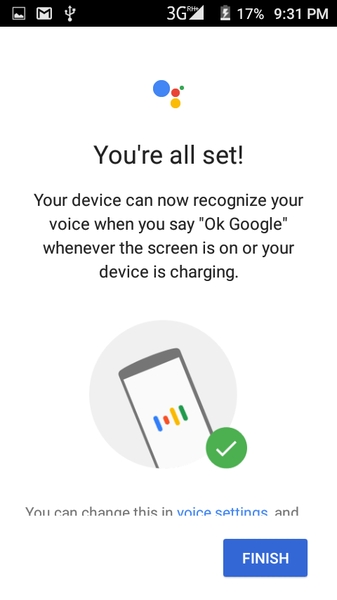
این تصویر نشان میدهد که فعالسازی دستیار صورتی گوگل در اندروید را بهخوبی انجام دادهاید. حال نوبت به شماره گیر با فرمان صوتی اندروید یا همان تماس صوتی درگوشی موبایل است.
حال به صفحه اصلی (home screen) گوشی خود رفته و عبارت ok google را به تلفن همراه خود بگویید.
با این کار در پایین صفحه کادری نمایش میدهد که شما دستیار صوتی را فعال کردهاید و دستگاه منتظر دستور بعدی شما است.
اکنون برای شمارهگیری و تماس با دستور صوتی لازم است عبارت call را قبل از نام فردی که در کانتکتهای خود ذخیره کردید اضافه کنید.
با من همراه باش تا بهت بگم چطوری میتونی صدای دستیار صوتی گوش آیفون رو تغییر بدی! چگونه صدای دستیار صوتی سیری (SIRI) را تغییر دهیم
3 . تماس تلفنی با فرمان صوتی درگوشی اندرویدی (شیائومی و سونی)
گاهی ممکن است کاربران نتوانند از روش بالا برای فعال سازی دستیار صوتی تلفن همراه استفاده کنند به همین دلیل در این قسمت به روش دیگری می پردازیم که در بیشتر گوشیهای اندروید جوابگو بوده و بیشتر برای گوشیهای شیائومی و سونی مورداستفاده قرار میگیرد. شماره گیری با فرمان صوتی شیائومی نیز بسیار ساده است و کافیست مراحل زیر را انجام دهید:
ابتدا بر روی منوی home تلفن خود ضربه بزنید و نگه دارید.
با این کار تنظیمات فعالسازی دستیار صوتی گوگل در پایین صفحه به شما نمایش داده می شود. درصورتی که آن را فعال نکرده باشید.
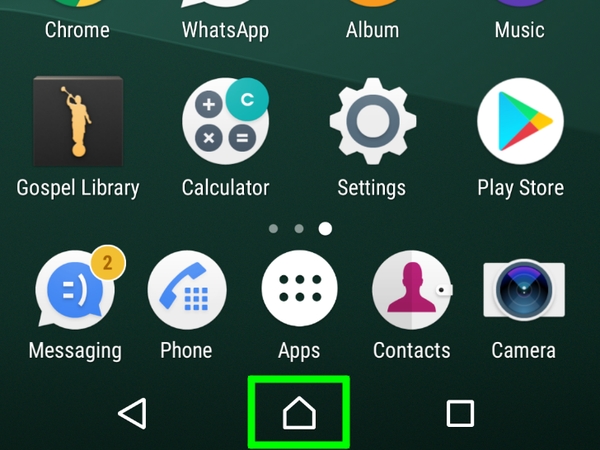
سپس بر روی آن ضربه بزنید تا مستقیماً وارد تنظیمات دستیار صوتی شوید. با این کار بهراحتی میتوانید دستیار صوتی را فعال کنید.
پس از فعالسازی دوباره همین مسیر را طی کنید و عبارت Call را بگویید و سپس نام شخص (نام ثبت شده در لیست مخاطبان) را بگویید. با این کار با فرد موردنظر تماس گرفته می شود.
نکته: توجه داشته باشید که ممکن است در انجام این فرایندهای پنجرههای متعددی برای دریافت دسترسی به میکروفون گوشی، دفترچه مخاطبین، بلندگو تلفن و... به شما نمایش داده شود. فقط لازم است همه آنها را تأیید کنید.
4 . شمارهگیری و پاسخدادن به تماس با فرمان صوتی گوشی در زمان قفل بودن صفحه
تمام روش ها تماس گرفتن با فرمان صوتی که در قسمت بالا به آنها پرداختیم زمانی کارآمد هستند که قفل گوشی خود را باز کرده باشید. اما گاهی ممکن است صفحه گوشی شما قفل بوده و به هر دلیلی نمی توانید آن را باز کنید.
اما نگران نباشید در این قسمت به آموزش تصویری فعالسازی فرمان صوتی گوگل در اندروید بدون بازشدن قفل گوشی می پردازیم.
در برخی از تلفنهای همراه در زمان lock بودن صفحه در کنار علامت قفل یا اثر انگشت، آیکون میکروفون نمایش داده میشود.
آیکون Microphone در صفحه قفل را به سمت راست و بالا بکشید. با این کار Google Voice فعال میشود.
در این حالت حتی با قفل بودن صفحه نیز میتوانید با گفتن عبارت ok google دستیار صوتی گوگل را فعال کنید.
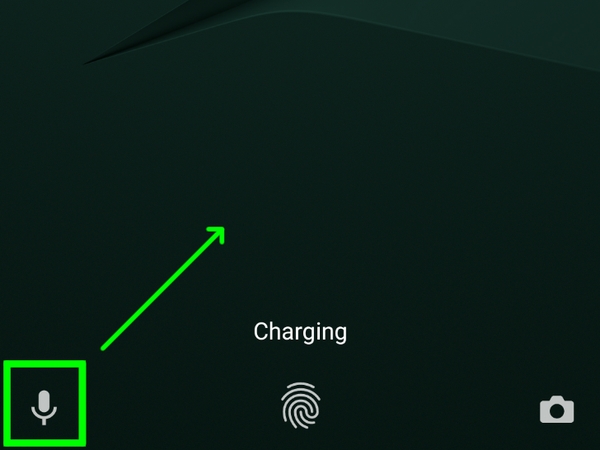
پس از آن عبارت call را در کنار نام فرد موردنظر که قصد تماس با آن دارید را بگویید.
نکته: توجه داشته باشید که درصورتیکه شماره فرد موردنظر در دفترچه تلفن شما وجود ندارد با توجه به کد ایران (98) شمارهتلفن آن را بگویید تا دستیار صوتی با او تماس بگیرد.
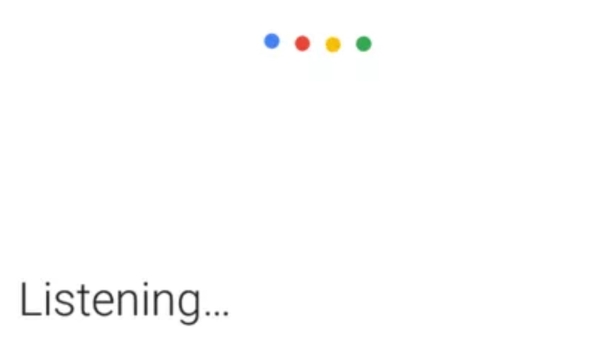
در صورت گفتن نام فرد تصویر زیر به شما نمایش داده میشود که از شما میخواهد دسترسی به بخش contactهای تلفن همراه را به او بدهید.
درصورتیکه از قبل بهصورت کامل به تنظیمات گوگل دسترسی داده باشید تماس گرفته میشود. در غیر این صورت لازم است برای بار اول حتماً قفل گوشی را یک بار باز کنید.
5 . استفاده از فرمان صوتی در تمامی سیستمعامل های اندروید قدیمی
گاهی مواقع ممکن است دیوایس کاربران قدیمی باشد به همین دلیل ممکن است هرکدام از روشهای گفته شده در مورد شمارهگیری صوتی درگوشی سامسونگ نتواند مشکل آنها را رفع کند به همین دلیل در قدم اول لازم است برای تماس گرفتن و پاسخ به تماس از روش زیر این قابلیت را فعال کنید.
ابتدا وارد تنظیمات گوشی خود شوید.
وارد دستهبندی Accessibility شده و سپس گزینه Answering and ending calls انتخاب کنید.
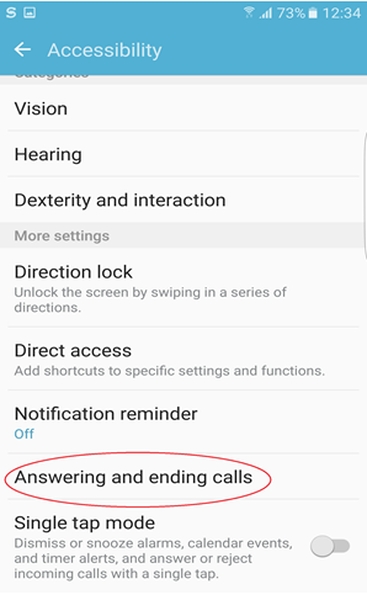
حالا کلید کنار گزینه Using voice commands را فعال کنید.
ویندوز 11 تازه منتشر شده و کلی امکانات جدید داره که خیلی ها ازشون خبر ندارن! با من همراه باشید تا به ۷ ترفند کاربردی کار با desktop ویندوز ۱۱ آشنا بشیم.
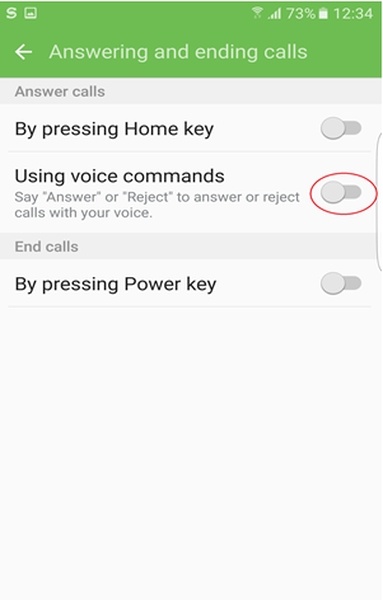
اکنون علاوه بر فعالبودن این حالت بهراحتی میتوانید فرایند پاسخ و رد تماس با دستیار صوتی هم صادر کنید.
درصورتی که قصد دارید تماس را پاسخ دهید عبارت "accept" و برای اشغال کردن عبارت “reject” را بگویید.
6 . دانلود برنامه شماره گیری با فرمان صوتی Voice Call Dialer
با استفاده از بهترین اپ برای تماس صوتی نیز می توان تماس صوتی و تصویری برقرار کرد. آخرین روش درصورتی که تمام ترفندهای گفته شده را انجام دادهاید اما همچنان با مشکل تماس صوتی از طریق دستیار صوتی روبرو هستید بهتر است از نرمافزار مخصوص این کار استفاده کنید.
اپلیکیشن Voice Call Dialer یک نرمافزار مخصوص برای شمارهگیری سریع با صدای خودتان است که الگوریتم آن شباهت بسیاری به دستیارهای صوتی دارد. با استفاده از این برنامه بهراحتی میتوانید فرایند تماس صوتی با گوشی اندرویدی را انجام دهید.
بنابراین برای انجام این کار بهسادگی میتوانید این برنامه را از پلیاستور دانلود کرده آن را فعال کرده و از آن استفاده کنید.
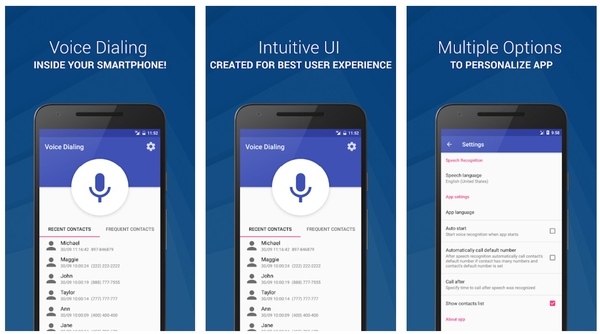
به همین سادگی میتوانید شماره گیری صوتی سامسونگ را فعال کرده و از آن استفاده کنید. همچنین برنامه هایی وجود دارند که تماس با نام مخاطب فارسی را نیز انجام می دهند.
خیلی ها دوست دارن روی مک بوک ویندوز هم داشته باشن! با من همراه باش تا بهت بگم چطوری میتونی این کارو انجام بدی؟ راهنمای کامل نصب ویندوز روی مک بوک
بهترین برنامه های تماس صوتی اندروید
برنامه های متعددی نیز برای تماس صوتی اندروید طراحی شده اند که در این قسمت ان ها را نام می بریم تا با دانلود ونصب از ان ها استفاده کنید
- نرم افزار تماس صوتی اینترنتی اندروید Google Duo
- بهترین تماس صوتی اندروید Skype
- بهترین برنامه تماس صوتی رایگان اندروید WhatsApp Messenger
- برنامه تماس صوتی اینترنتی اندروید Facebook Messenger
- نرم افزار تماس صوتی از طریق اینترنت Signal Private Messenger
- بهترین برنامه تماس رایگان اندروید Slack
- بهترین مسنجر برای تماس صوتی TextNow
پرسش و پاسخ رایگان برقراری تماس با دستور صوتی گوشی اندرویدی و آیفون
در بخش بالا به صورت کامل به تمام روش های که برای گرفتن تماس صوتی در گوشی پرداختیم اما ممکن است برخی افراد در زمان انجام این کار با مشکل یا سوال خاصی روبرو شوند. در این قسمت به برخی از سوالات کاربران میپردازیم در صورتی که شما هم با مشکل یا سوال خاصی روبرو شده اید از بخش نظرات با ما در ارتباط باشید.
شماره گیری با فرمان صوتی به زمان ساده چیست؟
-درون گوشی های هوشمند امروزی دستیار صوتی وجود دارد تا افراد بتوانند با صحبت کردن با آن برخی کار های دستگاه خود را انجام دهند.
بنابراین به جای اینکه قدم به قدم وارد مخاطبین گوشی خود شوید و فرد مورد نظر را انتخاب کنید، با صحبت با دستیار صوتی گوشی دستگاه به صورت خودکار با فرد مورد نظر تماس میگیرد.
چگونه تماس گرفتن با صدا اندروید را انجام دهم؟
-برای شماره گیری با فرمان صوتی در گوشی لازم است پس از فعال سازی دسترسی دستیار صوتی به گوشی خود وای فای یا موبایل دیتا خود را فعال کنید.
پس از آن به صورت انگلیسی دستور خود را با نام فردی که قرار است با تماس گرفته شده را بیان کنید. پس از آن منتشر بمانید دستیار صوتی گوشی شما با فرد مورد نظر تماس بگیرد. به این ترتیب می توانید اقدام به تماس گرفتن با صدا در اندروید کنید.
دستیار صوتی Celia در کدام نوع گوشی جواب میده و چه کاربرد هایی دارد؟
-این دستیار صوتی مختص گوشی های اندروید هواوی طراحی شده است. با استفاده از دستیار صوتی Celia می توانید کارهای نسبتا زیادی انجام دهید. سلفی بگیرید.حالت راحتی چشم را روشن کنید. الارم هوشمند تنظیم کنید و دیگر موارد .

جمع بندی
بهطورکلی روش های مختلفی برای تماس گرفتن بهصورت صوتی درگوشی وجود دارد که در مطلب آموزش 6 روش شماره گیری و تماس با دستور صوتی در اندروید به صورت کامل به ترفندهای مختلف انجام این کار اشاره شده است.
از شما ممنونیم که تا پایان این مطلب همراه ما بودید درصورتیکه با مشکل یا سوال خاصی روبرو شدهاید میتوانید از طریق شماره تلفن های 9099071540 و 0217129 در ارتباط باشید.
✴️✴️ رفع مشکلات موبایل با کارشناسان فنی رایانه کمک : ☎️از طریق تلفن ثابت 9099071540 و 📱 از طریق موبایل 0217129